Via de optie 'Massaal bijwerken' in de module CASH Lonen (CASHWeb) kan gekozen worden welke gegevens er in een rubriek(veld) moet worden gewijzigd.
Volg onderstaande stappen om deze wijzigingen door te voeren;
- Kies in het menu voor Lonen > Opties > Massaal bijwerken en selecteer bij de rubriek ‘Record’ voor de code 'Werknemers'. Klik vervolgens op de groene pijl om verder te gaan;
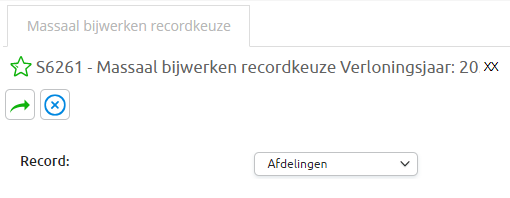
-
Je hebt nu de mogelijkheid om een aantal selectiegegevens in te voeren, zoals van welke werknemer en t/m welke werknemer de stamgegevens bijgewerkt moeten worden. En vanaf welke datum in dienst. Klik vervolgens op de groene pijl om verder te gaan
-
Wanneer je niet weet welke veld precies bijgewerkt moet worden, klik dan op de vergrootglas. Er verschijnt vervolgens een menu met alle beschikbare velden.
In de voorbeeld hieronder willen de de pensioenregeling koppelen aan de werknemers. De volgende velden zijn hiervoor beschikbaar in CASH Lonen:
Pensioenregelingen koppel je vanaf looncomponent 59 Inhouding pensioen regeling 1.
Als dit veld nog niet in gebruik is, of je wilt de huidige regeling die op dit veld is ingevuld vervangen, selecteer dan veld 5409.
-
Je klikt vervolgens op de groene pijl om verder te gaan en kiest welke bewerking je op dit veld wilt uitvoeren. Bij de optie 'Bewerking' kies je voor de optie 'Invullen'.
-
Noteer bij rubriek ‘Waarde’ het pensioenregelingen nummer, of zoek de regeling op via het vergrootglas icoon. In dit voorbeeld voegen we regeling 7102 toe. Klik op de groene pijl om verder te gaan.
-
Kies vervolgens welke 'Conditie' geldt. In dit voorbeeld voegen we bij alle werknemers de regeling toe, kies dan voor de code 'Altijd'. Klik op de groene pijl om verder te gaan.
Alle selectievelden zijn nu ingevuld en worden getoond in een overzicht, je hebt nu de mogelijkheid om te controleren of alle ingevoerde gegevens juist zijn voordat deze definitief verwerkt gaan worden.
Ook bestaat hier de mogelijkheid om via de knop 'Opslaan' om op het overzichtsscherm extra informatie te tonen. Je ziet nu extra de kolom 'OUDE WAARDE' en de kolom 'NIEUWE WAARDE' en op hoeveel werknemers deze wijziging betrekking heeft.
Deze informatie is bijvoorbeeld handig bij een loonsverhoging. Het resultaat van de loonwijziging wordt nu in één loonopslag getoond.
7. Sluit het scherm af door op het kruis te klikken;8. Tot slot loop je de schermen, ter controle, na via Lonen > Opties > Massaal bijwerken.
Note: de instellingen zijn bewaard gebleven, je kan indien je akkoord bent met het resultaat steeds op de knop 'Verder' klikken totdat je weer bij het laatste scherm bent.
